Введение
Нежелательные электронные письма могут засорять ваш почтовый ящик, занимать ценное время и даже представлять угрозу безопасности. Для пользователей Mac эффективное управление такими письмами является крайне важным. Этот гид проведет вас через практические методы блокировки электронных писем на Mac, интеграцию сторонних решений и обеспечение безопасной электронной среды.
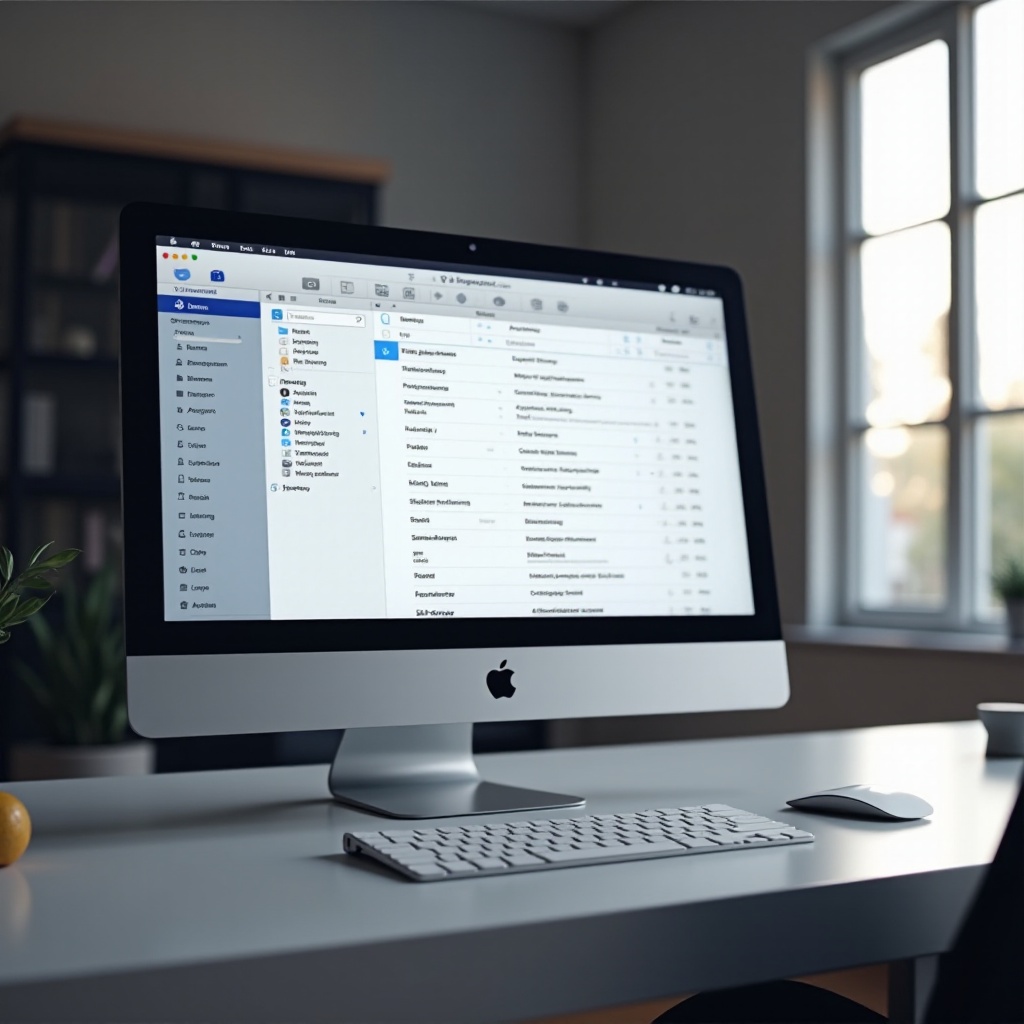
Понимание почты на Mac
Apple Mail — это мощный почтовый клиент, который поставляется с macOS и предлагает пользователям множество функций, предназначенных для упрощения управления электронной почтой. Однако борьба с нежелательными письмами остается распространенной проблемой среди пользователей. Осознание этих проблем помогает наладить эффективные стратегии блокировки на вашем Mac.
Обзор функций Apple Mail
Apple Mail предлагает различные варианты настройки, включая установку правил, управление спамом и интеллектуальные почтовые ящики. Эти функции можно использовать для уменьшения хаоса и повышения эффективности, что открывает путь к более чистому почтовому ящику.
Распространенные проблемы с нежелательными письмами
Несмотря на свои функции, пользователи часто сталкиваются с постоянным спамом и нежелательными письмами. Признание этих проблем является первым шагом к их эффективному решению.
Методы блокировки писем на Mac
После ознакомления с основами пользователи Mac могут использовать несколько методов блокировки нежелательных писем. Это включает в себя использование встроенных функций Apple Mail и создание индивидуализированных правил, соответствующих их потребностям.
Использование встроенных правил Apple Mail
- Откройте Apple Mail, затем перейдите в меню ‘Почта’.
- Нажмите ‘Настройки’, затем ‘Правила’.
- Выберите ‘Добавить правило’ и определите условия и действия.
- Укажите условия для нежелательных отправителей и действия, такие как перемещение писем в корзину.
Отметка писем как спам для автоматической фильтрации
- Щелкните правой кнопкой на письмах, чтобы отметить их как спам.
- Настройте параметры Apple Mail для автоматической фильтрации спама.
- Регулярно проверяйте папку спама, чтобы скорректировать точность фильтрации.
Создание пользовательских правил для конкретных отправителей
- Перейдите в меню ‘Почта’ и откройте ‘Настройки’.
- Перейдите в ‘Правила’ и добавьте новое правило.
- Определите правила для конкретных адресов электронной почты или доменов.
- Выберите действия, такие как перемещение писем в спам или корзину.
Интеграция сторонних блокировщиков почты
Для пользователей, которые ищут более усиленную защиту, сторонние блокировщики почты предоставляют расширенные функции и простую интеграцию с Apple Mail.
Рекомендуемые сторонние инструменты на 2024 год
- ‘SpamSieve’: предлагает мощную фильтрацию и легко интегрируется с Apple Mail.
- ‘MailWasher’: предоставляет возможности предварительного просмотра и фильтрации в реальном времени.
- ‘Clean Email’: сосредоточен на организации и очистке большого объема писем.
Инструкция по установке и настройке
- Скачайте выбранный инструмент с его официального сайта.
- Следуйте инструкциям по установке для macOS.
- Настройте конфигурации аккаунта и предоставьте необходимые разрешения.
- Обновляйте программное обеспечение, чтобы поддерживать оптимальную производительность.
Усиление конфиденциальности и безопасности электронной почты
Помимо блокировки нежелательных писем, поддержание безопасного почтового ящика защищает вашу информацию и личность от потенциальных угроз.
Настройка параметров конфиденциальности в macOS
- Откройте ‘Системные настройки’ через меню Apple.
- Выберите ‘Безопасность и конфиденциальность’.
- Включите расширенные функции безопасности, такие как Firewall и FileVault.
Лучшие практики для сохранения конфиденциальности вашего адреса электронной почты
- Избегайте публикации вашего адреса электронной почты на общественных платформах.
- Используйте временные адреса электронной почты для подписок.
- Регулярно обновляйте пароли и следите за активностью аккаунта.
Поиск и управление исключениями
Даже с мощными мерами блокировки могут возникать случайные ошибки. Поиск и устранение неисправностей гарантирует стабильную работу электронной почты и быстрое разрешение сбоев.
Устранение ложных срабатываний при блокировке электронной почты
- Регулярно проверяйте заблокированные письма.
- Корректируйте правила фильтрации для улучшения точности.
- Отмечайте ошибочно заблокированные письма как ‘Не спам’, чтобы улучшить алгоритмы обучения.
Решение проблем, когда блокировка не работает
- Проверьте настройки правил на наличие ошибок.
- Обновите Apple Mail и стороннее программное обеспечение.
- Ищите решения на форумах поддержки.

Советы по поддержанию чистоты почтового ящика
Проактивная организация вашего почтового ящика уменьшает количество хаоса и улучшает управление электронной почтой.
Регулярное обновление правил электронной почты
- Периодически просматривайте и изменяйте правила в соответствии с меняющимися потребностями.
- Добавляйте новые адреса и домены отправителей в ваши правила.
Управление подписками и списками рассылки
- Отписывайтесь от новостных рассылок и промоакций, которые вам не нужны.
- Используйте настройки предпочтений почты для консолидации писем из списков рассылки.

Заключение
Блокировка нежелательных писем на Mac может упростить управление вашим почтовым ящиком и защитить вашу информацию. Применяя обсуждаемые техники, вы улучшите свой опыт пользования почтой и обеспечите более безопасную цифровую среду.
Часто задаваемые вопросы
Могу ли я блокировать письма с определенных доменов на Mac?
Да, вы можете создать пользовательские правила в Apple Mail для блокировки писем на основе доменных имен.
Как часто следует обновлять правила блокировки электронной почты?
Рекомендуется пересматривать правила каждые несколько месяцев, чтобы учитывать новых отправителей и изменяющиеся потребности.
Что делать, если важные письма помечаются как спам?
Регулярно проверяйте папку «Спам» и отмечайте важные письма как «Не спам», чтобы обучить фильтр точно их распознавать.
